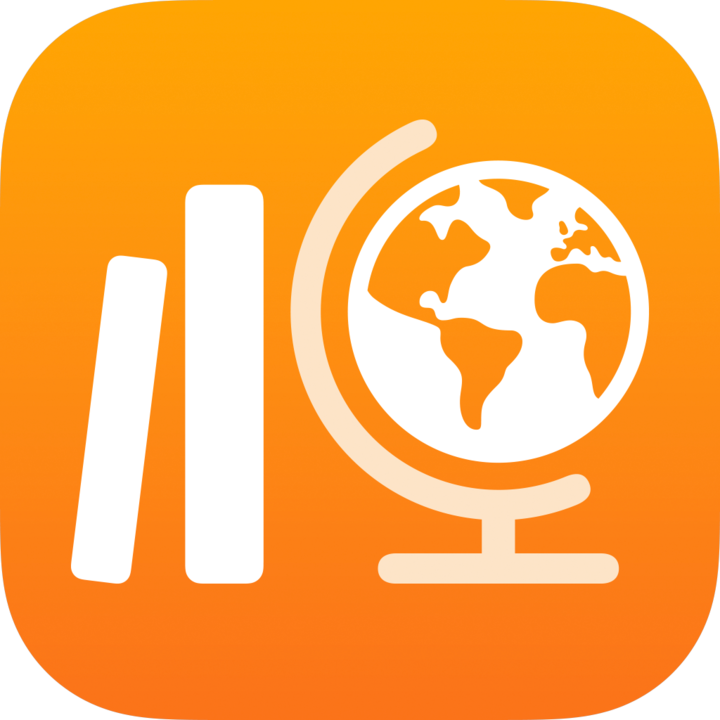
Panduan Pengguna Schoolwork
untuk Pelajar
Apa yang dimaksud dengan Schoolwork?
Schoolwork adalah app yang memungkinkan Anda dan guru Anda memanfaatkan daya kreativitas iPad sehingga Anda dapat mengeksplorasi dan mengekspresikan gagasan baru. Schoolwork membantu Anda dengan mudah melihat tugas kelas, membuka aktivitas app yang ditugaskan, berkolaborasi dengan guru dan murid lainnya, mengirimkan tugas, menyerahkan penilaian, dan melihat kemajuan Anda.
Tugas, penilaian, dan pengingat dari guru Anda ditampilkan secara otomatis di Schoolwork di iPad Anda. Untuk membantu melacak semua yang harus dikerjakan, Anda dapat menggunakan bar samping Schoolwork untuk melihat tugas dan penilaian di semua kelas Anda (Harus Dikumpulkan Berikutnya dan Selesai) atau di dalam kelas tertentu (tampilan kelas). Semua tugas dan penilaian Anda akan muncul saat Anda mengetuk Harus Dikumpulkan Berikutnya atau Selesai di bar samping. Tampilan kelas memperlihatkan tugas dan penilaian terkait dengan kelas yang dipilih.
Guru dapat berbagi konten dengan Anda (PDF, file, foto, video, dokumen, tautan, lembar evaluasi, aktivitas dalam app) meski Anda berada di luar ruang kelas. Guru Anda dapat dengan mudah melihat perkembangan tugas Anda dan meninjau penilaian yang Anda kumpulkan, lalu mempersonalisasi instruksi sesuai kebutuhan Anda.
![Contoh tampilan kelas, Mathematics (Matematika), menunjukkan dua penilaian dan empat tugas. Tanda pengenal di bar samping menunjukkan adanya penilaian atau tugas baru. Ketuk tombol Opsi Lainnya untuk menyematkan penilaian atau tugas, atau membagikan tautan. Ketuk tombol Filter untuk melihat penilaian dan tugas yang aktif (Pengumpulan) atau terkirim (Selesai). Selain Harus Dikumpulkan Berikutnya dan Selesai, bar samping Schoolwork juga mencantumkan empat kelas (Coding [Pengodean], Literature [Sastra], Mathematics [Matematika], dan Science [Sains]). Untuk melihat perkembangan Anda dalam penilaian atau tugas, ketuk penilaian atau tugas terkait.](https://help.apple.com/assets/6813B4936CEA89AF9B012683/6813B4946CEA89AF9B01268F/id_ID/3bb0cb35e0346aad1949a01609e071ef.png)
App Schoolwork 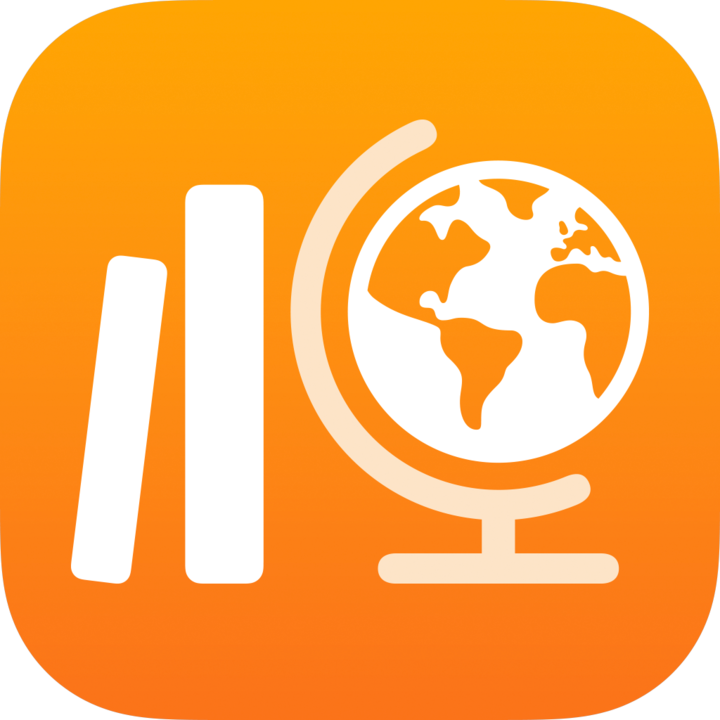 dapat digunakan untuk:
dapat digunakan untuk:
Menampilkan semua kelas Anda di satu tempat dan mengetahui dengan cepat tugas mana yang harus dikumpulkan berikutnya.
Mengerjakan aktivitas yang ditetapkan dan mengirimkan tugas kepada guru. Anda dapat mengirimkan tugas dari app Schoolwork atau aktivitas Pages, Numbers, Keynote, dan GarageBand dari dalam app. Selain itu, Anda dapat menggunakan tombol Bagikan di app tempat Anda melakukan pekerjaan dan memilih Schoolwork sebagai tujuan berbagi (misalnya, setelah membuat video di Clips).
Berkolaborasi dengan guru atau murid lainnya pada aktivitas tugas (misalnya, mengedit esai di Pages untuk iPadOS). Tergantung pada cara yang dipilih guru untuk berbagi file kolaboratif, Anda dapat mengedit file dan melihat umpan balik dari guru Anda dan murid lainnya sembari terus mengerjakan file tersebut.
Melihat detail aktivitas untuk melihat apakah guru Anda meminta revisi, membuka aktivitas tertentu untuk memberi Anda lebih banyak waktu, atau mengembalikan tugas Anda.
Melihat perkembangan di aktivitas yang ditetapkan. Anda dapat menggunakan Schoolwork untuk melihat perkembangan keseluruhan di kelas dan perkembangan setiap tugas dan aktivitas.
Selesaikan dan kumpulkan penilaian untuk menunjukkan pemahaman konsep, topik, atau pelajaran.
Catatan: Untuk menggunakan Schoolwork, Anda harus memiliki akun sekolah. Jika memerlukan bantuan terkait akun, berbicaralah dengan guru Anda.
Melihat tugas dan penilaian
Tugas memungkinkan guru membagikan informasi atau aktivitas pekerjaan rumah kepada Anda. Dengan menyelesaikan dan mengumpulkan penilaian, Anda dapat menunjukkan bahwa Anda memahami konsep, topik, atau pelajaran. Setelah guru Anda mengirim tugas atau penilaian, Anda dapat menggunakan bar sisi Schoolwork untuk melihat semuanya sekaligus atau berdasarkan kelas.
Jika pemberitahuan diizinkan untuk Schoolwork (Buka Pengaturan 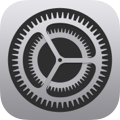 > Pemberitahuan > Schoolwork, lalu ketuk Izinkan Pemberitahuan), Schoolwork akan mengirimkan pemberitahuan kepada Anda:
> Pemberitahuan > Schoolwork, lalu ketuk Izinkan Pemberitahuan), Schoolwork akan mengirimkan pemberitahuan kepada Anda:
Saat guru Anda mengirimkan tugas atau penilaian baru, mengembalikan tugas, atau meminta Anda mencoba aktivitas lagi.
Setiap hari pukul 16.00 waktu setempat di perangkat Anda dengan ringkasan pekerjaan yang harus diselesaikan pada hari berikutnya.
Setiap Senin pukul 16.00 waktu setempat di perangkat Anda dengan ringkasan semua tugas dan penilaian yang tanggal pengumpulannya telah lewat.
Schoolwork juga akan mengirimkan pemberitahuan kepada Anda saat aktivitas ditandai sebagai Selesai secara otomatis.
Ketuk pemberitahuan untuk membuka tampilan detail. Jika pemberitahuan merujuk ke lebih dari satu tugas atau penilaian, ketuk pemberitahuan tersebut untuk membuka Schoolwork, lalu ketuk salah satu tugas atau penilaian.
Melihat semua tugas dan penilaian
Di app Schoolwork
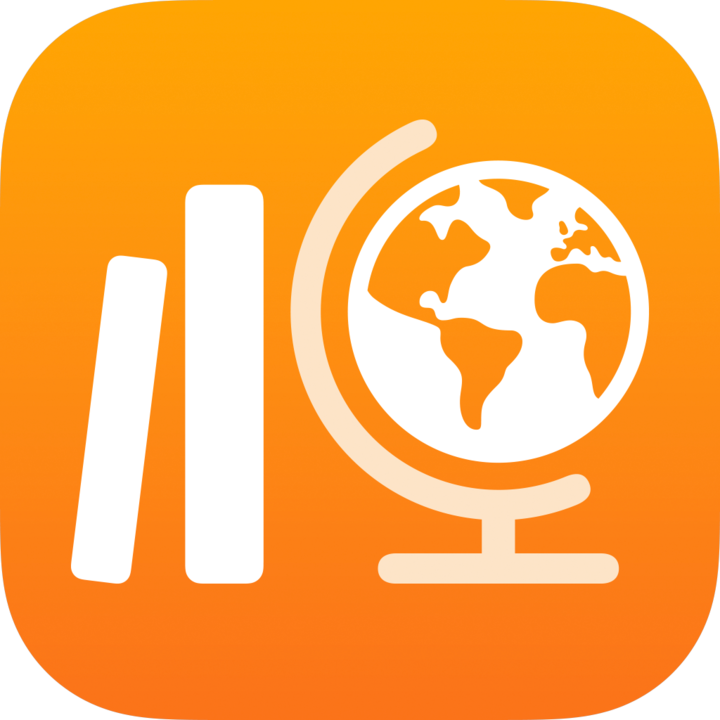 , lakukan salah satu tindakan berikut di bar samping:
, lakukan salah satu tindakan berikut di bar samping:Untuk melihat semua tugas dan penilaian yang aktif, ketuk Harus Dikumpulkan Berikutnya.
Untuk melihat semua tugas dan penilaian yang sudah dikirimkan, selesai, dan dikumpulkan, ketuk Selesai.
Melihat tugas dan penilaian berdasarkan kelas
Di app Schoolwork
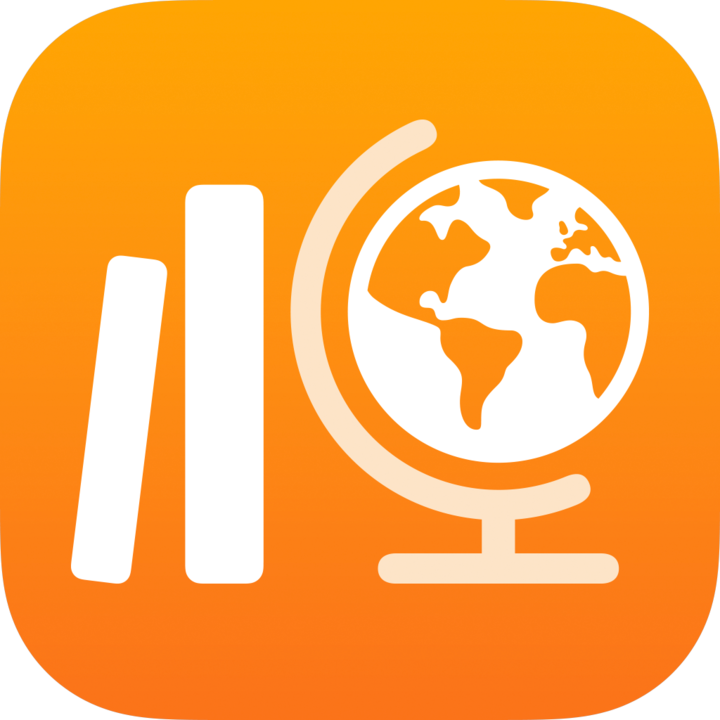 , ketuk kelas di bar samping, lalu ketuk salah satu dari yang berikut ini:
, ketuk kelas di bar samping, lalu ketuk salah satu dari yang berikut ini:Untuk melihat tugas dan penilaian Anda yang masih aktif, ketuk
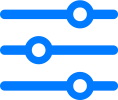 , lalu ketuk Pengumpulan.
, lalu ketuk Pengumpulan.Untuk melihat tugas dan penilaian yang sudah dikirimkan, selesai, dan dikumpulkan, ketuk
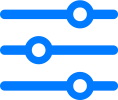 , lalu ketuk Selesai.
, lalu ketuk Selesai.
Memulai dan mengirim aktivitas
Aktivitas adalah pekerjaan yang dikirimkan guru kepada Anda sebagai bagian dari tugas. Misalnya, guru Anda mungkin mengirimkan tugas kepada Anda dan seluruh kelas yang mencakup instruksi untuk menonton film yang dilampirkan, mengirim esai, atau menyelesaikan tugas di app yang menampilkan kemajuan murid.
Di app Schoolwork
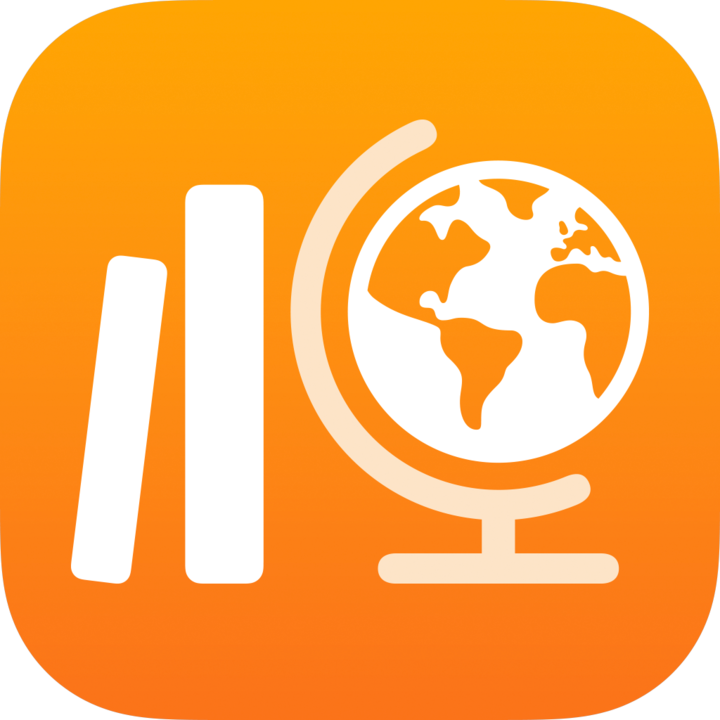 , lakukan salah satu tindakan berikut di bar samping:
, lakukan salah satu tindakan berikut di bar samping:Ketuk Harus Dikumpulkan Berikutnya, lalu ketuk tugas.
Ketuk kelas, lalu ketuk tugas.
Ketuk Mulai, Buka, atau Tambah.
Schoolwork akan membuka aktivitas langsung di tempat Anda dapat mulai mengerjakan.
Kerjakan aktivitas Anda.
Jika guru memberi Anda tugas berupa aktivitas lembar evaluasi untuk mengetahui pemahaman Anda terhadap suatu konsep, topik, atau pelajaran dalam suatu tugas, ketuk Mulai, baca dan jawab setiap pertanyaan, lalu ketuk Kirim.
Untuk aktivitas lembar evaluasi, jika guru mengizinkan Anda menyertakan multimedia dalam respons terbuka Anda, lakukan salah satu dari tindakan berikut:
Untuk menyertakan foto atau video, ketuk
 , lalu lakukan salah satu hal berikut:
, lalu lakukan salah satu hal berikut:Untuk menambahkan foto atau video baru, ketuk Kamera, lalu gunakan kamera untuk membuat foto atau video baru.
Untuk menambahkan foto atau video yang sudah ada, ketuk Perpustakaan Foto, cari atau navigasi ke foto atau video, lalu ketuk foto atau video tersebut.
Untuk menambahkan file foto atau video yang sudah ada, ketuk File, cari atau navigasi ke foto atau video, lalu ketuk file tersebut.
Untuk menyertakan gambar, ketuk
 , buat gambar, lalu ketuk Selesai.
, buat gambar, lalu ketuk Selesai.Untuk menyertakan audio, ketuk
 , lalu lakukan salah satu hal berikut:
, lalu lakukan salah satu hal berikut:Untuk menambahkan audio baru, ketuk Rekam Audio, lalu gunakan kontrol untuk membuat pesan baru.
Untuk menambahkan file audio yang ada, ketuk File, cari atau navigasi ke file audio, lalu ketuk file tersebut.
Untuk mengubah nama file audio, ketuk nama file dua kali, lalu masukkan nama baru.
Kembali ke Schoolwork, lalu ketuk Tandai Selesai.
App pelaporan kemajuan dapat secara otomatis menandai aktivitas sebagai Selesai. Dalam hal ini, jika Anda menyelesaikan aktivitas di app pelaporan kemajuan, pesan yang muncul akan mengonfirmasi bahwa app pelaporan kemajuan menandai aktivitas sebagai Selesai.
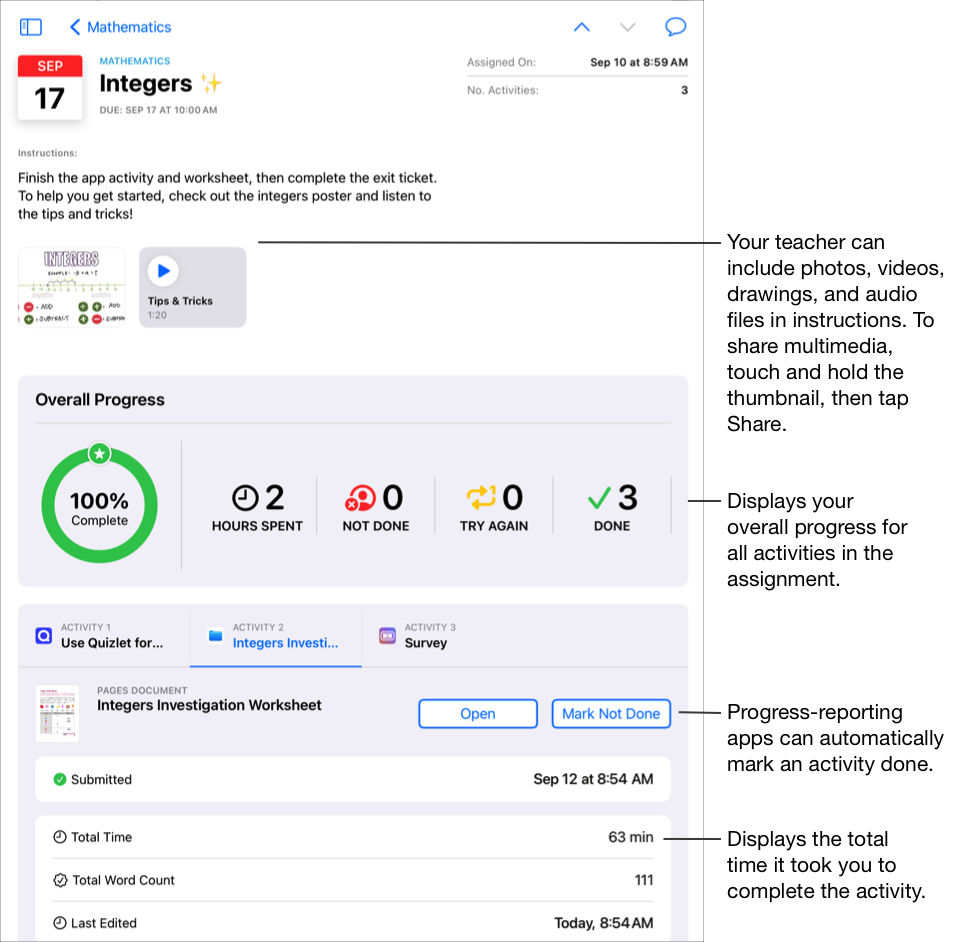
Setelah aktivitas diselesaikan, Schoolwork akan mengirimkan pekerjaan kepada guru Anda. Jika Anda berubah pikiran dan memutuskan bahwa Anda belum menyelesaikan aktivitas, ketuk Tandai Belum Selesai. Setelah Anda menyelesaikan semua aktivitas pada tugas, Schoolwork akan memindahkan tugas ke Selesai.
Catatan:
Anda memerlukan koneksi Internet untuk mengirimkan tugas. Jika koneksi Internet terganggu, Anda dapat terus mengerjakan tugas tersebut, namun tidak dapat mengirimkannya. Setelah koneksi kembali pulih, Anda dapat mengirimkan tugas.
Jika sekolah Anda menyalakan fitur Kemajuan Murid dan Anda menggunakan akun sekolah untuk mengerjakan aktivitas yang dikirimkan guru dalam suatu tugas di app pelaporan kemajuan, semua data kemajuan yang tersedia akan dibagikan kepada Anda serta guru di kelas Anda. Data dari app pelaporan kemajuan akan muncul saat Anda mengerjakan aktivitas di app (misalnya, waktu yang digunakan untuk mengerjakan aktivitas tersebut, persentase yang diselesaikan, skor kuis, petunjuk yang digunakan, atau poin yang diperoleh). Data yang tersedia tergantung pada jenis aktivitas sebagaimana ditentukan oleh pengembang app. Setiap aktivitas yang mendukung pelaporan kemajuan akan menampilkan data waktu yang digunakan di Schoolwork. Baca Mengenai privasi dan keamanan untuk produk Apple dalam pendidikan
Schoolwork hanya akan melaporkan kemajuan dari pekerjaan yang ditugaskan oleh guru di Schoolwork. Jika Anda mengerjakan aktivitas sebelum ditugaskan oleh guru, Schoolwork tidak akan melaporkan data kemajuan Anda. Misalnya, jika guru mengirimkan aktivitas untuk membaca Bab 1 dalam sebuah buku dan Anda juga membaca Bab 2, Schoolwork hanya akan melaporkan kemajuan untuk Bab 1. Jika kemudian guru menugaskan Anda untuk membaca Bab 2, kemajuan Anda dalam membaca Bab 2 tidak akan dilaporkan. Anda dapat menandai Bab 2 sebagai Selesai, tetapi data kemajuan tidak akan dilaporkan, kecuali jika Anda membaca ulang Bab 2.
Untuk aktivitas dokumen, tautan, app pewaktu, dan lembar evaluasi, Schoolwork akan secara otomatis menampilkan informasi (waktu yang digunakan, jumlah pertanyaan yang dijawab) seiring kemajuan Anda dalam mengerjakan aktivitas.
Mengirim tugas Anda di Schoolwork
Mengirim tugas memungkinkan Anda mendemonstrasikan pengertian kepada guru, dan caranya semudah mengirimkan selembar kertas. Anda dapat mengirimkan pekerjaan untuk tugas apa pun saat guru dengan tegas meminta Anda menyerahkan pekerjaan.
Jika tugas menyertakan tanggal pengumpulan dan Anda mengirimkan tugas setelah tanggal tersebut, Schoolwork akan menandai tugas Anda sebagai terlambat.
Di app Schoolwork
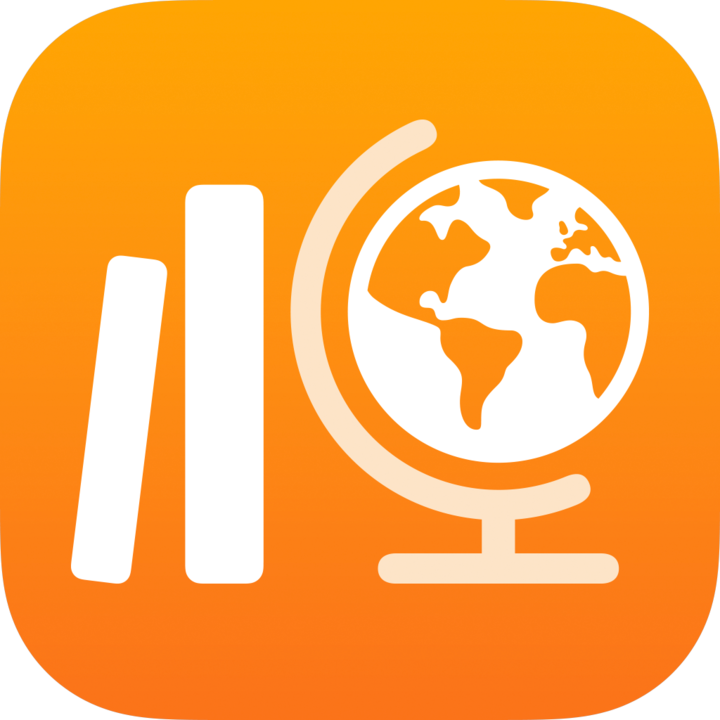 , lakukan salah satu tindakan berikut di bar samping:
, lakukan salah satu tindakan berikut di bar samping:Ketuk Harus Dikumpulkan Berikutnya, lalu ketuk tugas dengan aktivitas penyerahan.
Ketuk kelas, lalu ketuk tugas dengan aktivitas penyerahan.
Ketuk tab aktivitas penyerahan, ketuk Tambah, lalu lakukan salah satu tindakan berikut:
Untuk menyerahkan file, ketuk File, cari file atau navigasi ke file, lalu ketuk file yang ingin dikirimkan.
Untuk menyerahkan foto atau video yang ada, ketuk Perpustakaan Foto, cari atau navigasi ke foto atau video, lalu pilih foto atau video yang ingin dikirimkan.
Untuk menyerahkan foto atau video baru, ketuk Kamera, lalu gunakan kamera untuk membuat foto atau video baru untuk dikirimkan.
Untuk mengirim dokumen yang telah dipindai, ketuk Pindai Dokumen, pindai dokumen kertas, lalu kirimkan sebagai file PDF.
Untuk mengirimkan tautan ke halaman web, ketuk Halaman web, masukkan tautan pekerjaan Anda, lalu ketuk Tambah.
Schoolwork akan secara otomatis menandai tugas sebagai Selesai saat Anda selesai mengunggah file atau halaman.
Setelah mengirim tugas, Anda tidak dapat lagi membuat perubahan. Untuk membuat perubahan, edit salinan asli, lalu kirim ulang tugas Anda di Schoolwork. Perlu diingat bahwa guru masih dapat mengedit tugas Anda untuk memberikan umpan balik dan panduan, lalu Anda dapat melihat editan tersebut dan mengirimkan ulang tugas Anda jika diperlukan.
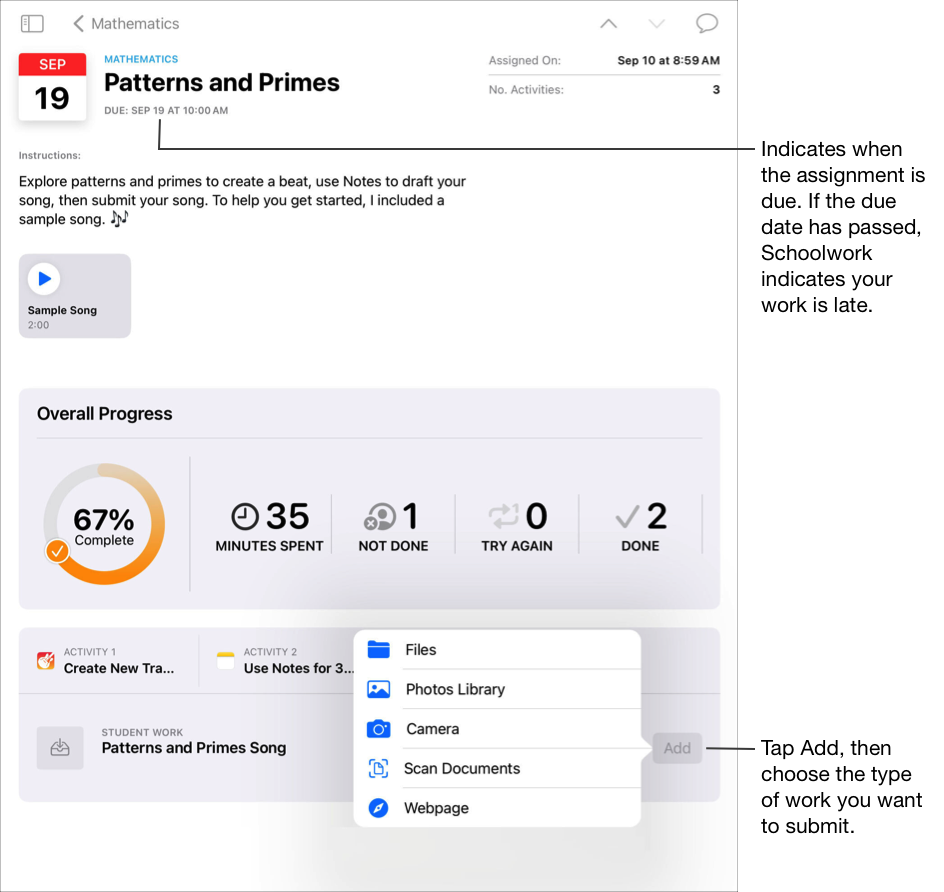
Catatan:
Anda memerlukan koneksi Internet agar dapat mengirim tugas untuk aktivitas penyerahan. Jika koneksi Internet terganggu, Anda dapat terus mengerjakan tugas tersebut, tetapi tidak dapat mengirimkannya. Setelah koneksi terhubung kembali, Anda dapat mengirim tugas untuk aktivitas penyerahan.
Anda juga dapat mengirimkan pekerjaan menggunakan Split View atau Slide Over untuk menyeret pekerjaan Anda dari satu app dan menjatuhkannya ke tugas di app Schoolwork.
Mengirim dan membatalkan pengiriman file bersama dari app iWork
Jika guru membagikan file kolaboratif di dalam tugas, Anda dapat mengerjakan file tersebut dan dengan mudah mengirimkan pekerjaan Anda dari dalam app iWork.
Jika tugas menyertakan tanggal pengumpulan dan Anda mengirimkan tugas setelah tanggal tersebut, Schoolwork akan menandai tugas Anda sebagai terlambat.
Buka file yang dibagikan guru Anda dalam suatu tugas.
Schoolwork mendukung pengiriman file kolaboratif dari file Pages, Numbers, dan Keynote.
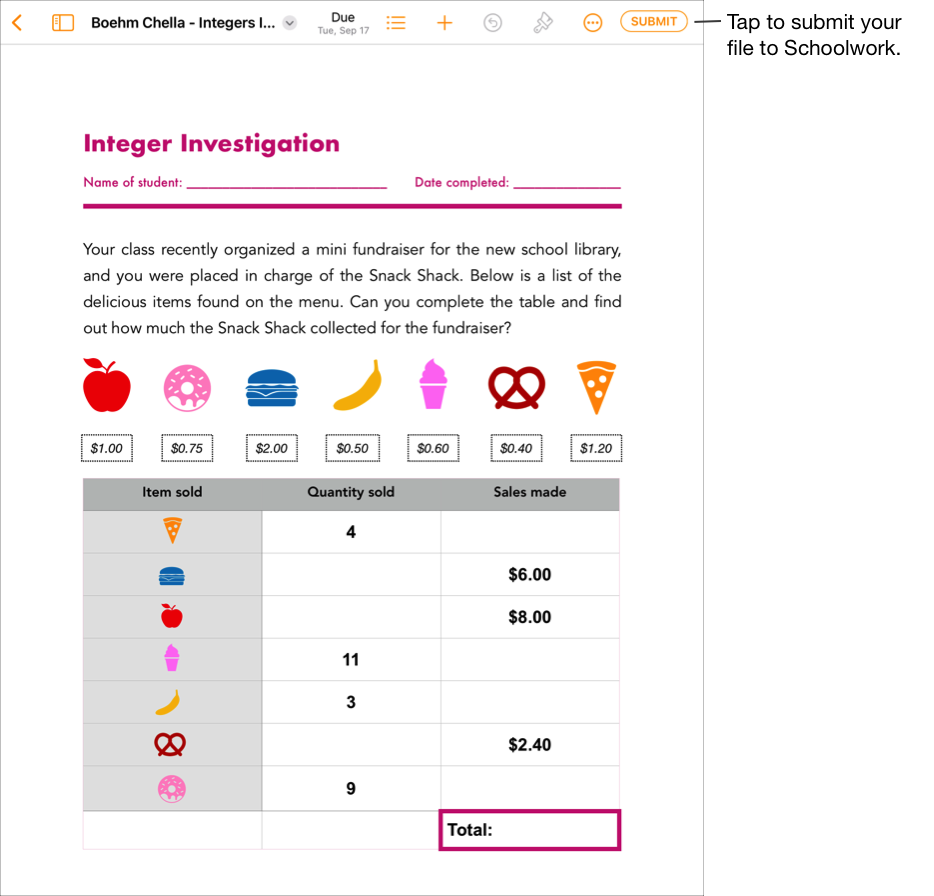
Konfirmasikan bahwa semua tugas Anda telah selesai, lalu ketuk Kirim.
Pastikan Anda akan mengirim tugas ke kelas yang diinginkan, lalu ketuk Kirim.
Schoolwork akan secara otomatis menandai tugas sebagai Selesai saat file selesai diunggah dan Anda tidak dapat lagi membuat perubahan pada file. Jika Anda perlu memperbarui file lagi, batalkan pengiriman file.
Untuk membatalkan pengiriman file yang dikirim ke tugas, buka file, lalu ketuk Batal Kirim.
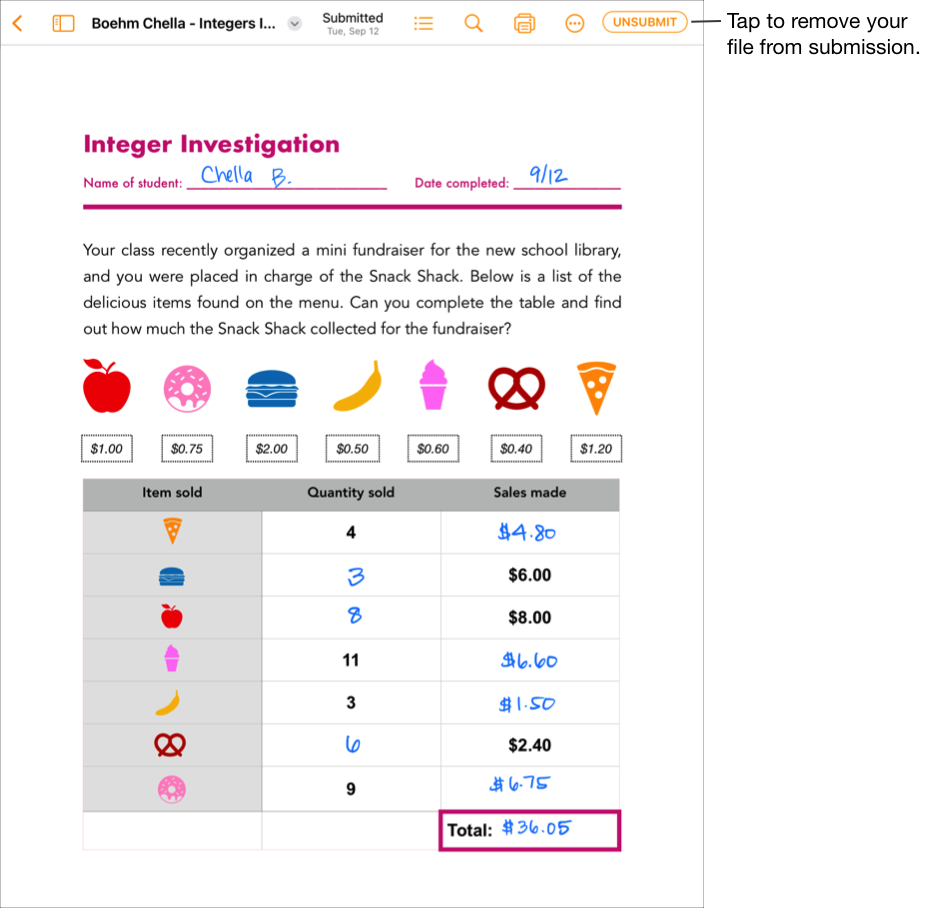
Baca pesan konfirmasi, lalu ketuk Batalkan Pengiriman.
Saat Anda membatalkan pengiriman pekerjaan, Schoolwork akan secara otomatis mengembalikan aktivitas ke status Kirim di app iPadOS dan Anda dapat memperbarui dan mengedit ulang file.
Catatan: Anda memerlukan koneksi Internet untuk mengirimkan tugas. Jika koneksi Internet terganggu, Anda dapat terus mengerjakan tugas tersebut, namun tidak dapat mengirimkannya. Setelah koneksi kembali pulih, Anda dapat mengirimkan tugas.
Mengirimkan tugas yang diminta dari app iPadOS lainnya
Jika guru memberi tugas Anda dengan aktivitas penyerahan, Anda dapat membuat tugas di app lain. Jika fitur Bagikan dengan Schoolwork dinyalakan, Anda dapat dengan mudah mengirimkan tugas dari dalam app tersebut.
Jika tugas menyertakan tanggal pengumpulan dan Anda mengirimkan tugas setelah tanggal tersebut, Schoolwork akan menandai tugas Anda sebagai terlambat.
Buka app iPadOS yang mendukung fitur Bagikan dengan Schoolwork.
Buka tugas yang ingin Anda kirimkan.
Pastikan semua tugas Anda telah selesai, lalu ketuk tombol Bagikan.
Untuk app iWork, pastikan Kirim Salinan dipilih pada panel pop-up.
Di bagian pertama pilihan berbagi, ketuk Schoolwork (gesek ke kiri untuk melihat pilihan lainnya jika perlu).
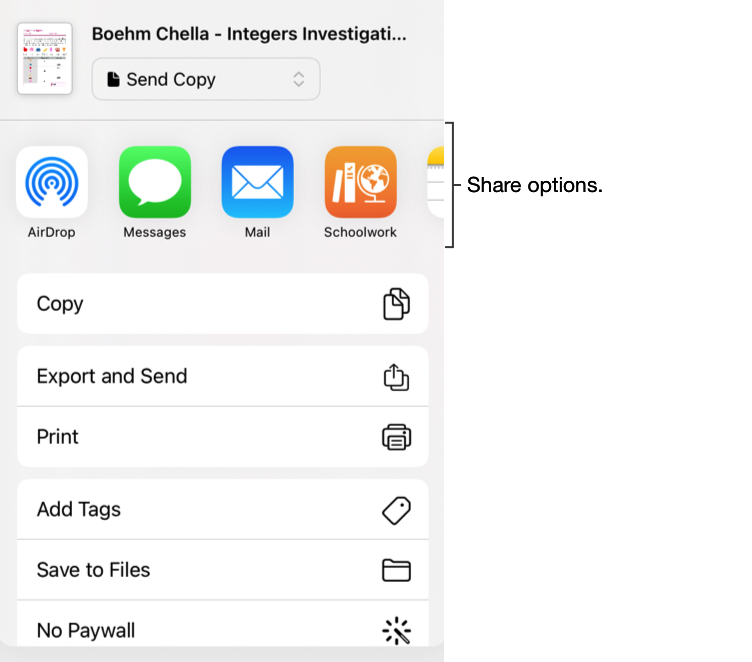
Di panel pop-up, lakukan salah satu tindakan berikut:
Ketuk tugas tempat Anda ingin mengirimkan tugas.
Ketuk Menurut Kelas, pilih kelas Anda, lalu ketuk tugas tempat Anda ingin mengirimkan tugas.
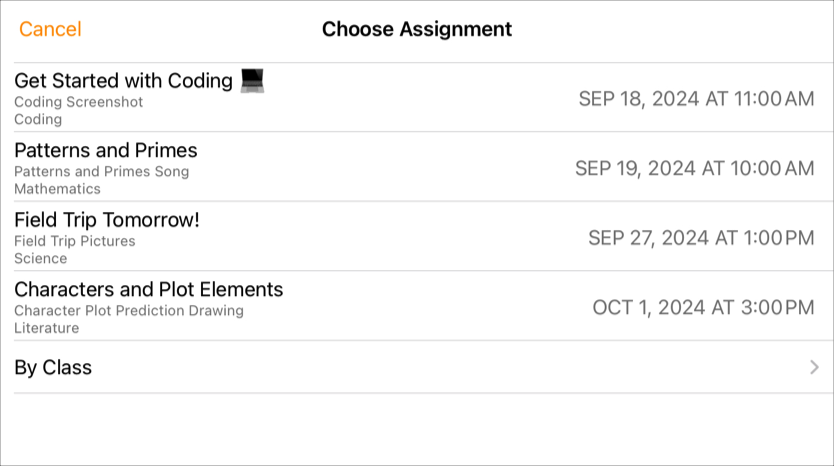
Schoolwork akan secara otomatis menandai tugas sebagai Selesai saat file selesai diunggah.
Setelah tugas dikirim ke Schoolwork, ketuk Selesai.
Catatan: Anda memerlukan koneksi Internet agar dapat mengirim tugas untuk aktivitas penyerahan. Jika koneksi Internet terganggu, Anda dapat terus mengerjakan tugas tersebut, tetapi tidak dapat mengirimkannya. Setelah koneksi terhubung kembali, Anda dapat mengirim tugas untuk aktivitas penyerahan.
Mengirimkan tugas saat multitasking
Meski bekerja dengan beberapa app sekaligus atau biasanya disebut dengan multitasking, Anda dapat dengan mudah mengirimkan tugas ke Schoolwork. Dengan menggunakan Split View atau Slide Over saat multitasking, Anda dapat membuka dua app dan mengirimkan tugas Anda dengan menyeretnya dari satu app dan menjatuhkannya pada tugas di app Schoolwork. Anda dapat mengirimkan pekerjaan untuk tugas apa pun saat guru dengan tegas meminta Anda menyerahkan pekerjaan.
Jika tugas menyertakan tanggal pengumpulan dan Anda mengirimkan tugas setelah tanggal tersebut, Schoolwork akan menandai tugas Anda sebagai terlambat.
Gunakan multitasking di iPad Anda untuk melakukan hal berikut:
Buka app iPadOS tempat Anda menyimpan tugas, lalu konfirmasikan bahwa semua tugas telah selesai.
Buka app Schoolwork, ketuk kelas tempat Anda ingin mengirimkan tugas, ketuk tugas, lalu ketuk aktivitas.
Sentuh dan tahan tugas yang ingin Anda kirimkan hingga tugas tersebut terangkat.
Seret tugas Anda ke tugas di Schoolwork, lalu jatuhkan.
Untuk mengirimkan atau mengganti, pastikan melepas tugas di tugas yang diminta.
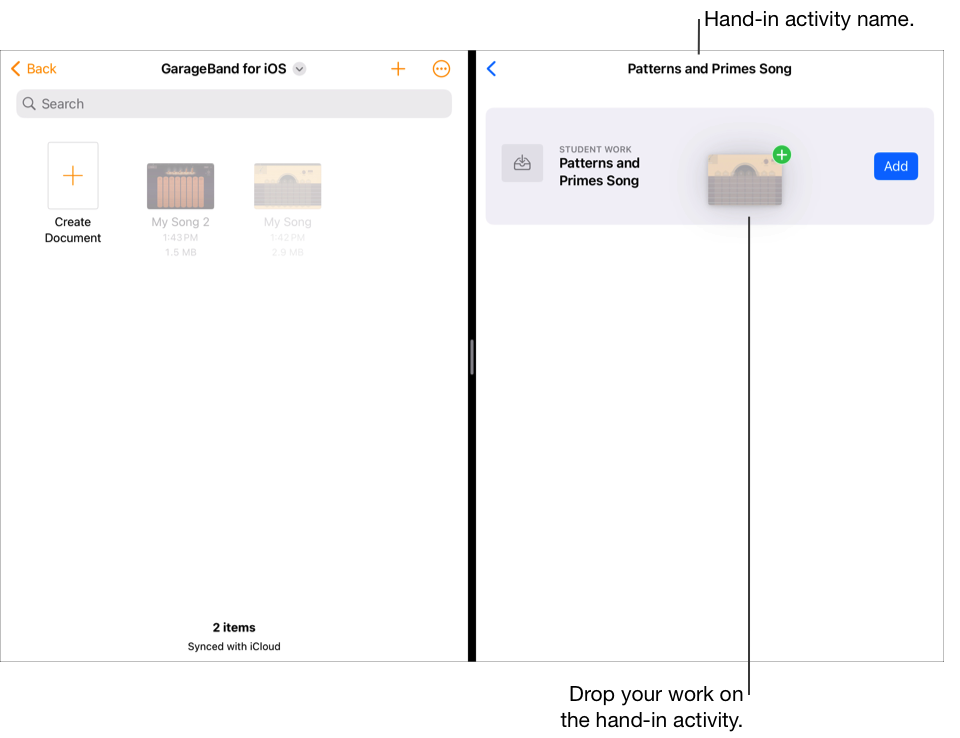
Catatan: Anda memerlukan koneksi Internet untuk mengirimkan tugas. Jika koneksi Internet terganggu, Anda dapat terus mengerjakan tugas tersebut, namun tidak dapat mengirimkannya. Setelah koneksi kembali pulih, Anda dapat mengirimkan tugas.
Mengirimkan ulang tugas di Schoolwork
Setelah mengirim tugas, Anda tidak dapat lagi membuat perubahan pada file. Namun, Anda dapat mengedit file asli dan menggantinya di Schoolwork hingga guru mengunci atau menandai tugas sebagai selesai.
Jika tugas menyertakan tanggal pengumpulan dan Anda mengirimkan ulang tugas setelah tanggal tersebut, Schoolwork akan menandai tugas Anda sebagai terlambat.
Di app Schoolwork
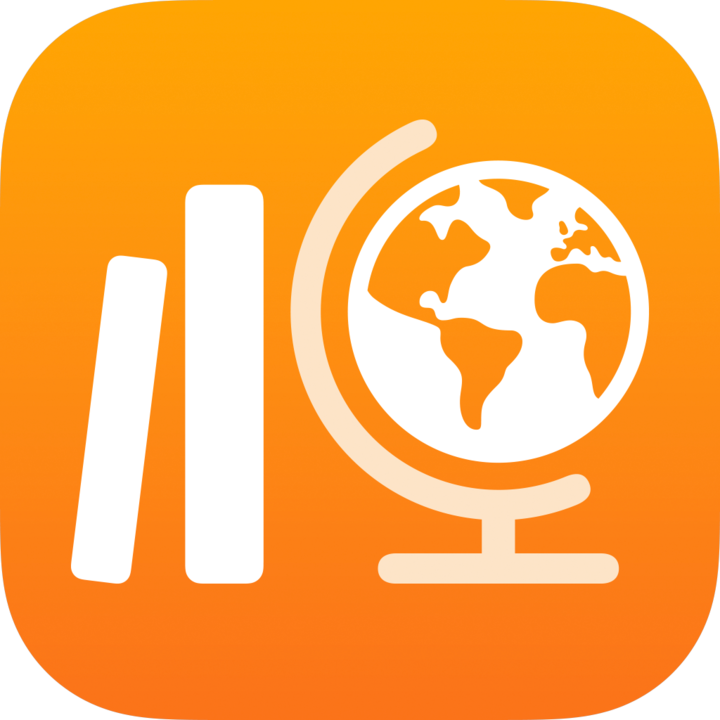 , lakukan salah satu tindakan berikut di bar samping:
, lakukan salah satu tindakan berikut di bar samping:Ketuk Harus Dikumpulkan Berikutnya atau Selesai, lalu ketuk tugas dengan aktivitas penyerahan yang ingin Anda ganti.
Ketuk kelas, ketuk
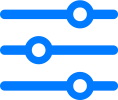 , ketuk Pengumpulan atau Selesai, lalu ketuk tugas dengan aktivitas penyerahan yang ingin Anda ganti.
, ketuk Pengumpulan atau Selesai, lalu ketuk tugas dengan aktivitas penyerahan yang ingin Anda ganti.
Ketuk tab aktivitas penyerahan, ketuk Ganti, lalu lakukan salah satu tindakan berikut:
Untuk mengganti tugas Anda dengan file lain, ketuk File, cari file atau navigasi ke file, lalu ketuk file yang ingin dikirimkan.
Untuk mengganti tugas Anda dengan foto atau video yang ada, ketuk Perpustakaan Foto, cari atau navigasi ke foto atau video, lalu pilih foto atau video yang ingin dikirimkan.
Untuk mengganti tugas Anda dengan foto atau video baru, ketuk Kamera, lalu gunakan kamera untuk mengambil foto atau video baru untuk dikirimkan.
Untuk menggantikan tugas dengan dokumen yang dipindai, ketuk Pindai Dokumen, lalu pindai dokumen kertas lalu kirimkan sebagai file PDF.
Untuk mengganti tautan di halaman web, ketuk Halaman web, masukkan tautan baru untuk pekerjaan Anda, lalu ketuk Tambah.
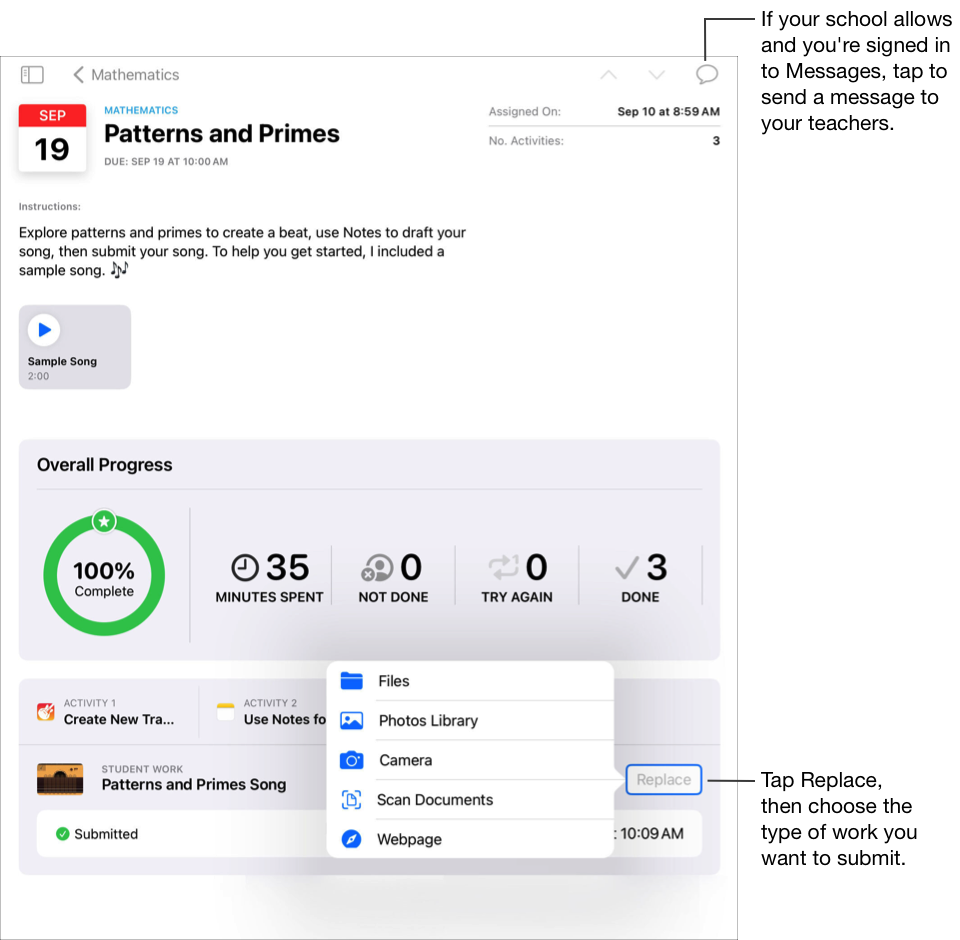
Saat mengirimkan ulang tugas, Schoolwork akan menghapus file atau tautan yang dikirimkan sebelumnya dari folder Schoolwork.
Catatan:
Anda memerlukan koneksi Internet agar dapat mengirim tugas untuk aktivitas penyerahan. Jika koneksi Internet terganggu, Anda dapat terus mengerjakan tugas tersebut, tetapi tidak dapat mengirimkannya. Setelah koneksi terhubung kembali, Anda dapat mengirim tugas untuk aktivitas penyerahan.
Anda juga dapat mengirimkan ulang tugas menggunakan Split View atau Slide Over untuk menyeret tugas Anda dari satu app dan menjatuhkannya ke tugas di app Schoolwork.
Melihat kemajuan Anda dalam tugas dan aktivitas
Tugas memungkinkan guru membagikan informasi atau aktivitas pekerjaan rumah kepada Anda, lalu melihat kemajuan Anda dalam aktivitas tersebut. Jika sekolah Anda menyalakan fitur Kemajuan Murid dan Anda menggunakan akun sekolah untuk mengerjakan aktivitas yang dikirimkan guru dalam suatu tugas, semua data kemajuan yang tersedia juga akan dibagikan kepada Anda serta guru di kelas Anda.
Di app Schoolwork
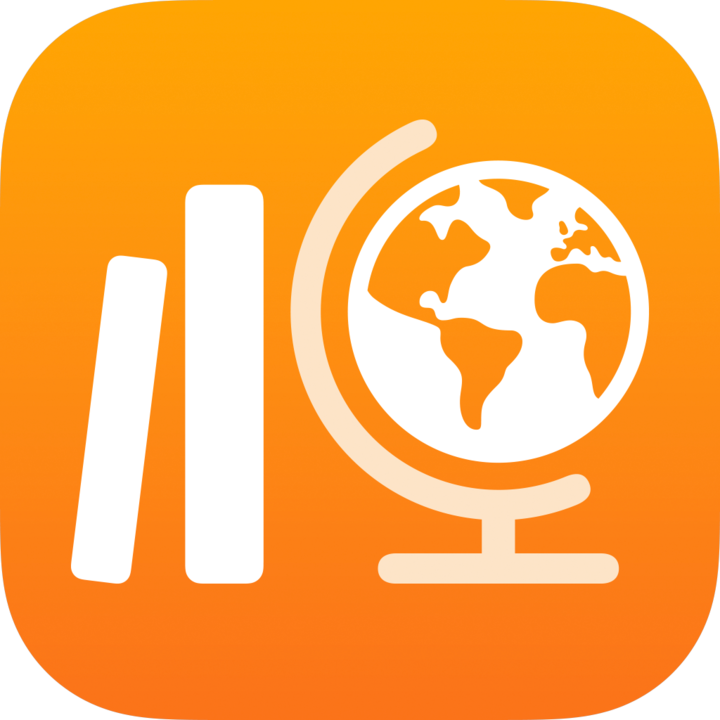 , lakukan salah satu tindakan berikut di bar samping:
, lakukan salah satu tindakan berikut di bar samping:Ketuk Harus Dikumpulkan Berikutnya atau Selesai, lalu ketuk tugas.
Ketuk kelas, ketuk
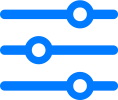 , ketuk Pengumpulan atau Selesai, lalu ketuk tugas.
, ketuk Pengumpulan atau Selesai, lalu ketuk tugas.
Keseluruhan data kemajuan Anda akan muncul, yang dikirimkan sebelum atau setelah tanggal pengumpulan.
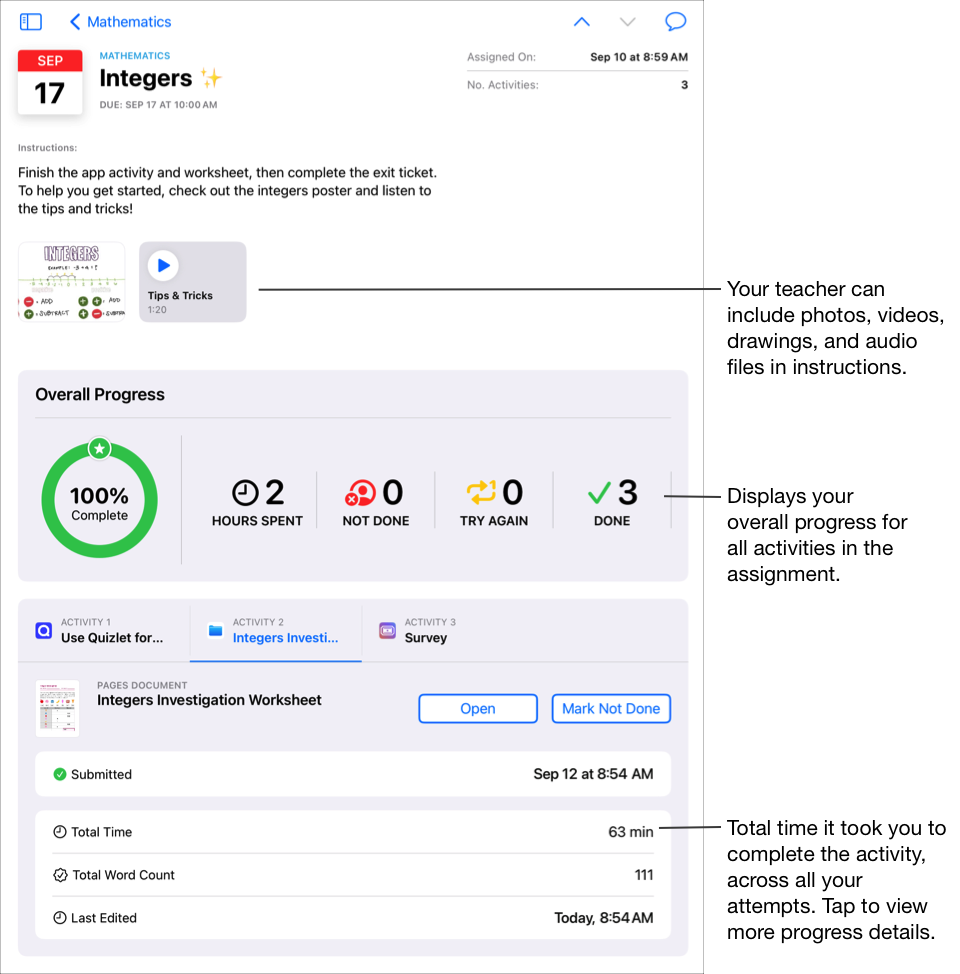
Ketuk tab aktivitas apabila ingin melihat data kemajuan untuk aktivitas tertentu.
Ketuk data kemajuan untuk aktivitas individual.
Data kemajuan aktivitas mendetail Anda akan muncul, yang dikirimkan sebelum atau setelah tanggal pengumpulan.
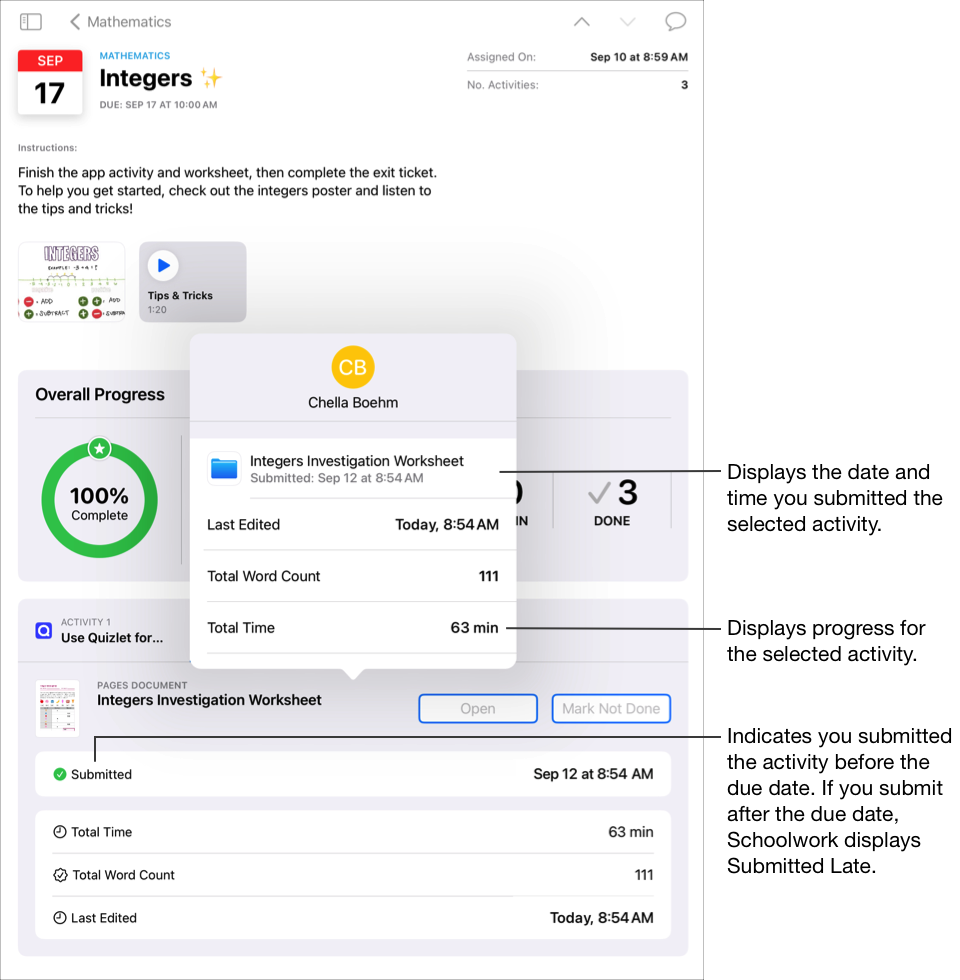
Dengan tampilan detail tugas dan panel pop-up murid, Anda dapat melihat kemajuan Anda dalam mengerjakan aktivitas dan memutuskan apakah Anda perlu menghubungi guru untuk mendapatkan tantangan atau perhatian tambahan.
Catatan:
Saat Anda melihat kemajuan dalam tampilan detail tugas, jika pelaporan kemajuan tidak dinyalakan, Schoolwork akan menampilkan kemajuan Anda sebagai T/A (Tidak Ada) untuk setiap aktivitas di app pelaporan kemajuan dan menyertakan pesan di panel pop-up murid.
Data kemajuan tidak akan langsung ditampilkan. Schoolwork membutuhkan waktu untuk memproses data sebelum menampilkannya di tampilan kelas, tampilan detail tugas, dan panel pop-up murid.
Memulai dan mengumpulkan penilaian
Penilaian adalah cara Anda menunjukkan pemahaman Anda terhadap sebuah konsep, topik, atau pelajaran. Misalnya, guru Anda dapat mengirimi Anda atau kelas Anda penilaian supaya Anda menunjukkan pengetahuan dan keterampilan pemecahan masalah Anda dengan menyelesaikan soal matematika.
Jika penilaian menyertakan tanggal pengumpulan dan pekerjaan Anda baru dikumpulkan setelah tanggal tersebut, Schoolwork akan menandai tugas Anda sebagai terlambat.
Di app Schoolwork
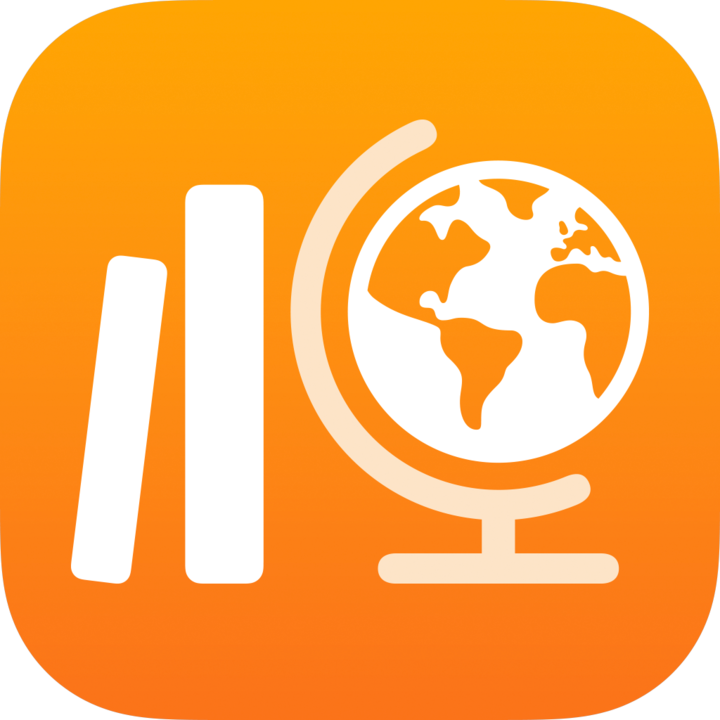 , lakukan salah satu tindakan berikut di bar samping:
, lakukan salah satu tindakan berikut di bar samping:Ketuk Harus Dikumpulkan Berikutnya, lalu ketuk penilaian.
Ketuk kelas, lalu ketuk penilaian.
Layar awal akan muncul; yang menyertakan detail dan instruksi untuk penilaian.
Lakukan salah satu tindakan berikut:
Untuk memulai penilaian tanpa batas waktu, ketuk Mulai.
Untuk memulai penilaian dengan batas waktu, ketuk Mulai Timer.
Catatan: Jika guru menugaskan penilaian tutup buku kepada Anda, iPad Anda di Schoolwork terkunci. Anda tidak dapat keluar dari Schoolwork hingga penilaian Anda dikumpulkan.
Kerjakan penilaian Anda.
Gunakan alat Markah untuk menggambar dan menulis di penilaian Anda. Ketuk
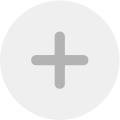 untuk menambahkan stiker (hanya penilaian buku terbuka), teks, dan bentuk.
untuk menambahkan stiker (hanya penilaian buku terbuka), teks, dan bentuk.Jika guru Anda menentukan batas waktu untuk penilaian, Anda akan melihat hitungan waktu mundur di bar navigasi.
Hitungan mundur akan langsung dimulai ketika Anda memulai penilaian dengan batas waktu, dan akan terus berjalan meski Schoolwork ditutup. Pengingat akan muncul saat waktu untuk mengumpulkan pekerjaan Anda tinggal separuh, dan bila waktunya tinggal lima menit.
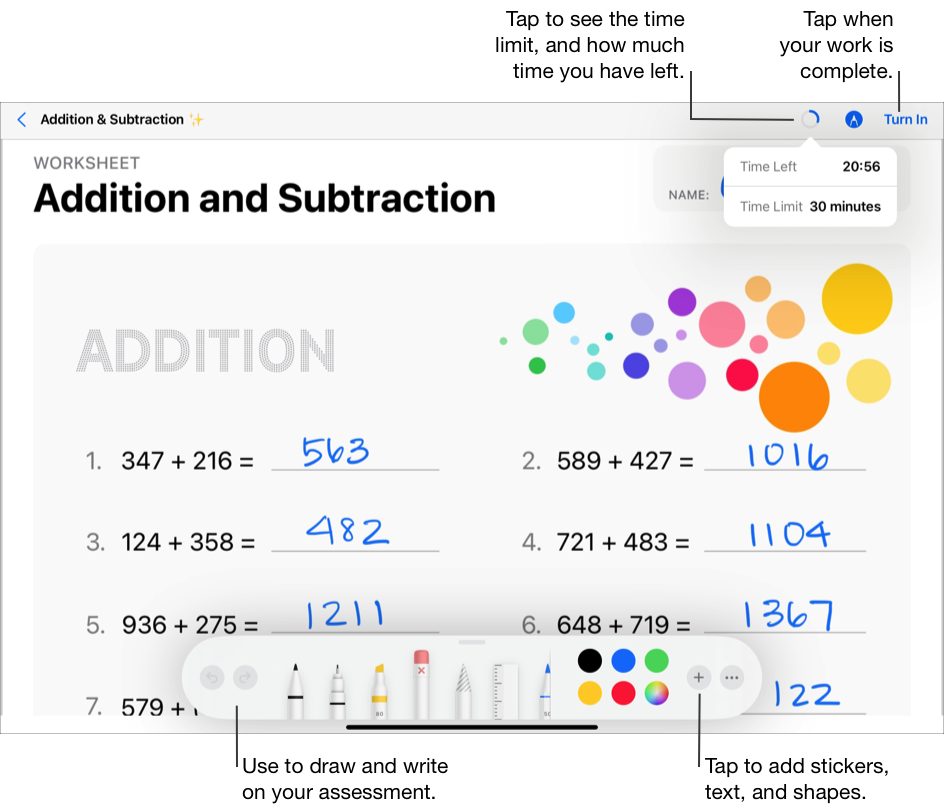
Selesaikan penilaian Anda, lalu ketuk Kumpulkan.
Saat Anda mengumpulkan penilaian, Schoolwork akan mengirimkan penilaian tersebut kepada guru Anda. Schoolwork menyertakan tanggal dan waktu pengumpulan penilaian tersebut, serta jumlah waktu yang Anda gunakan untuk mengerjakannya.
Catatan:
Anda hanya dapat mengumpulkan penilaian satu kali. Setelah pekerjaan diserahkan, Anda tidak lagi dapat melakukan perubahan.
Jika iPad Anda offline (tidak terhubung ke internet) saat Anda mengumpulkan penilaian, Schoolwork akan menyimpan pekerjaan namun tidak mengirimkannya ke guru Anda. Schoolwork terus menampilkan penilaian di Due Next (Connect to Turn In) hingga Anda terhubung ke internet. Setelah terhubung kembali ke internet, Schoolwork secara otomatis mengirimkan tugas Anda ke guru.
Melihat penilaian Anda yang sudah dikembalikan
Tergantung informasi yang dikembalikan guru, Anda dapat melihat hasil penilaian atau detail lengkap penilaian Anda.
Di app Schoolwork
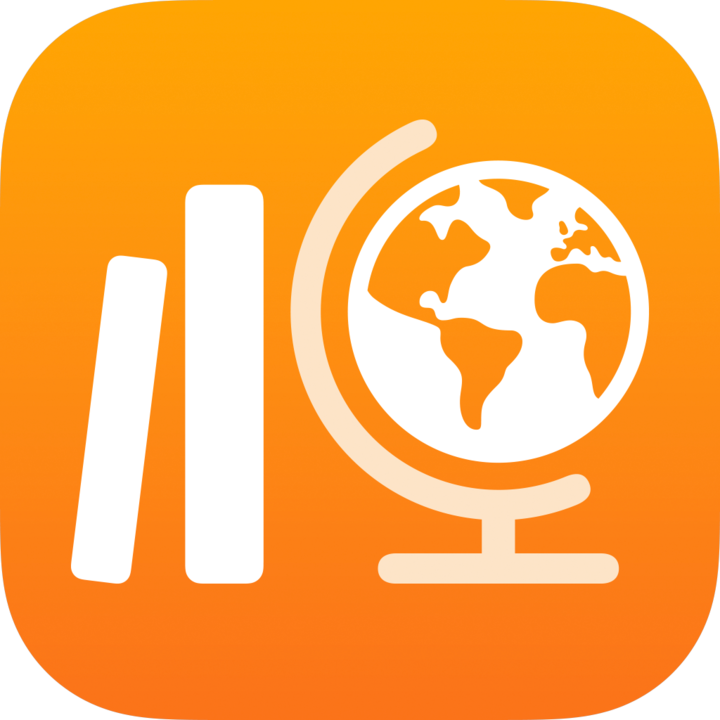 , lakukan salah satu tindakan berikut di bar samping:
, lakukan salah satu tindakan berikut di bar samping:Ketuk Selesai, lalu ketuk Tinjau untuk melihat penilaian yang sudah dikembalikan guru Anda.
Ketuk kelas, ketuk
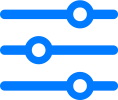 , ketuk Selesai, lalu ketuk Tinjau untuk melihat penilaian yang sudah dikembalikan guru Anda.
, ketuk Selesai, lalu ketuk Tinjau untuk melihat penilaian yang sudah dikembalikan guru Anda.
Lihat informasi penilaian Anda.
Jika guru hanya mengembalikan peninjauan atau skor, Schoolwork akan menampilkan peninjauan atau skor, nama guru, dan tanggal guru Anda mengembalikan penilaian.
Jika guru Anda mengembalikan penilaian dengan peninjauan atau skor, Schoolwork akan menampilkan file penilaian Anda dengan nilai dan umpan balik, serta kartu peninjauan yang menampilkan peninjauan atau skor Anda. Untuk melihat nama guru dan tanggal pengembalian penilaian oleh guru Anda, ketuk
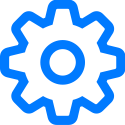 di sudut kanan atas.
di sudut kanan atas.Untuk menyembunyikan nilai, ketuk
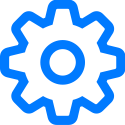 di sudut kanan atas, lalu ketuk Sembunyikan Nilai. Umpan balik yang diberikan guru Anda dengan alat Markah masih dapat dilihat pada penilaian.
di sudut kanan atas, lalu ketuk Sembunyikan Nilai. Umpan balik yang diberikan guru Anda dengan alat Markah masih dapat dilihat pada penilaian.
Mengirimkan pesan kepada guru
Jika sekolah mengizinkan penggunaan FaceTime dan Pesan, Anda dapat mengirimkan pesan kepada guru, langsung dari tugas.
Sebelum mengirimkan pesan, pastikan Anda dan guru Anda sudah masuk ke Pesan. Pilihan untuk mengirimkan pesan kepada guru di Schoolwork hanya tersedia di perangkat yang diberikan oleh sekolah dan menggunakan akun sekolah Anda.
Di app Schoolwork
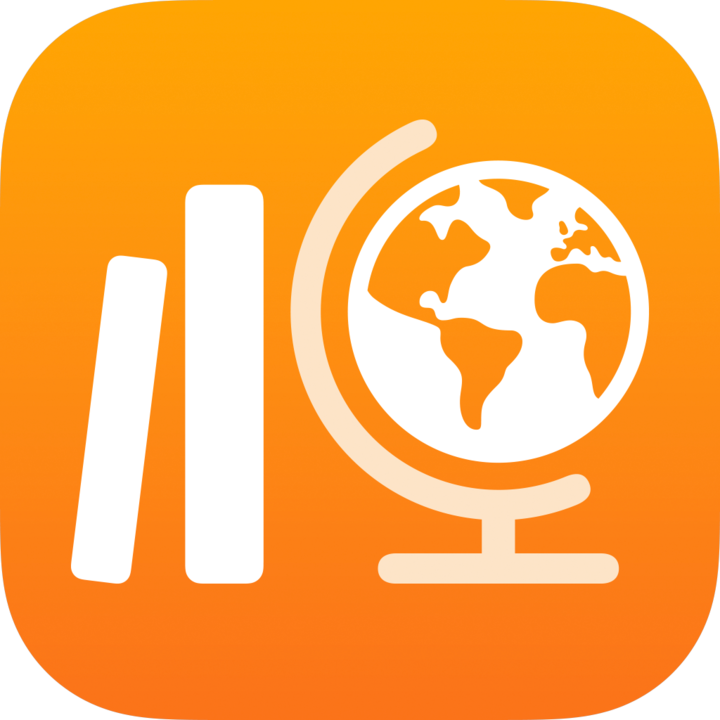 , lakukan salah satu tindakan berikut di bar samping:
, lakukan salah satu tindakan berikut di bar samping:Ketuk Harus Dikumpulkan Berikutnya atau Selesai, lalu ketuk tugas.
Ketuk kelas, ketuk
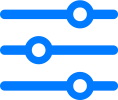 , ketuk Pengumpulan atau Selesai, lalu ketuk tugas.
, ketuk Pengumpulan atau Selesai, lalu ketuk tugas.
Ketuk
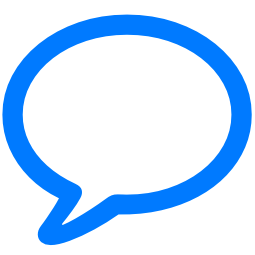 di sebelah kanan atas jendela.
di sebelah kanan atas jendela.Schoolwork akan membuka pesan baru dan menambahkan akun sekolah guru Anda di bidang Kepada.
Masukkan pesan yang ingin Anda kirimkan kepada guru, lalu ketuk
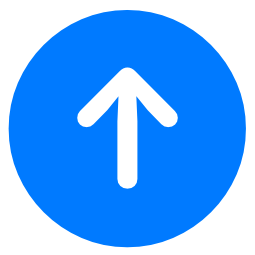 .
.